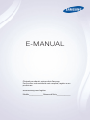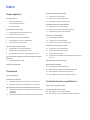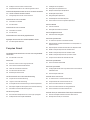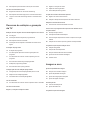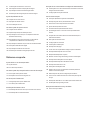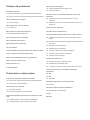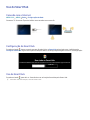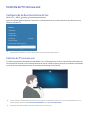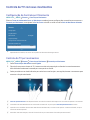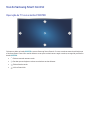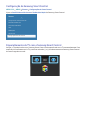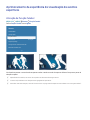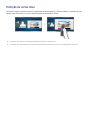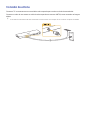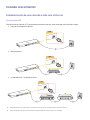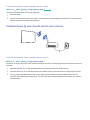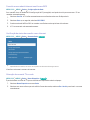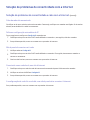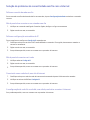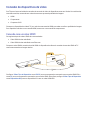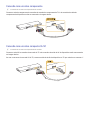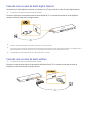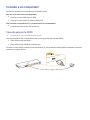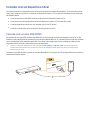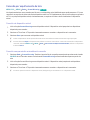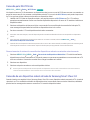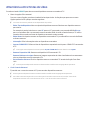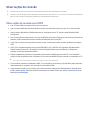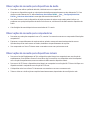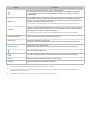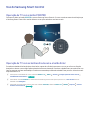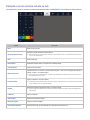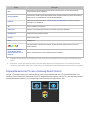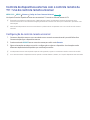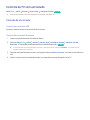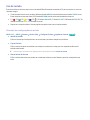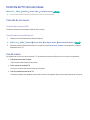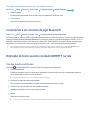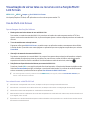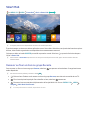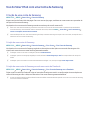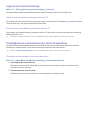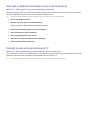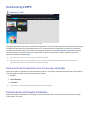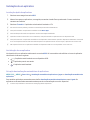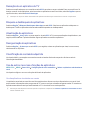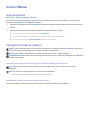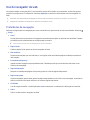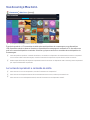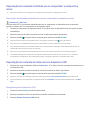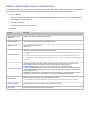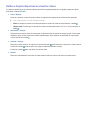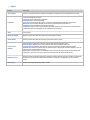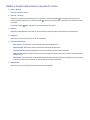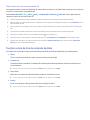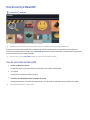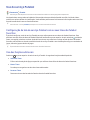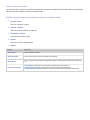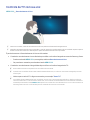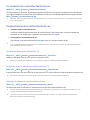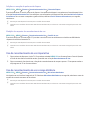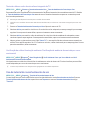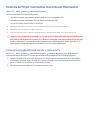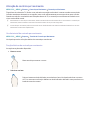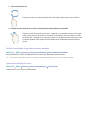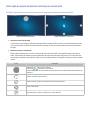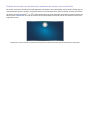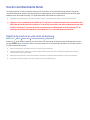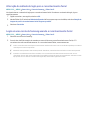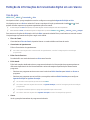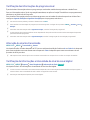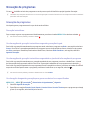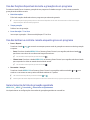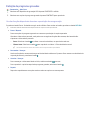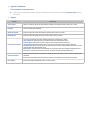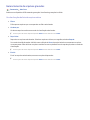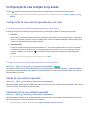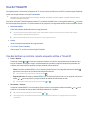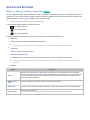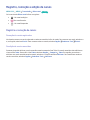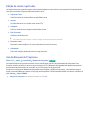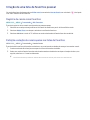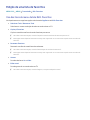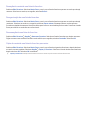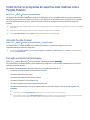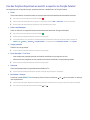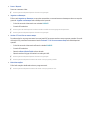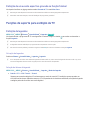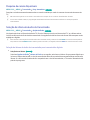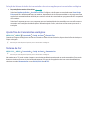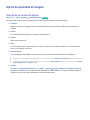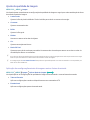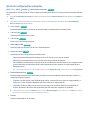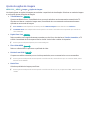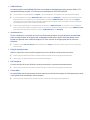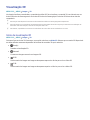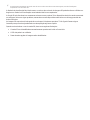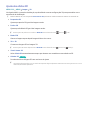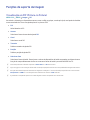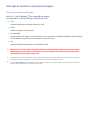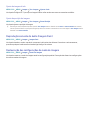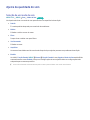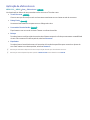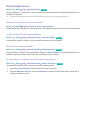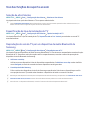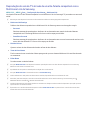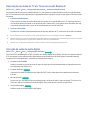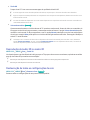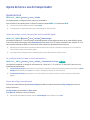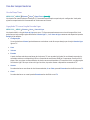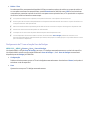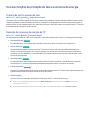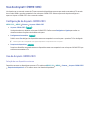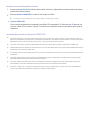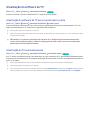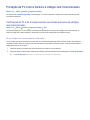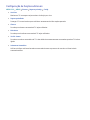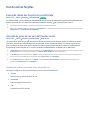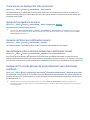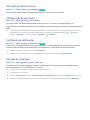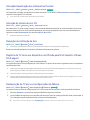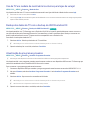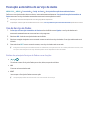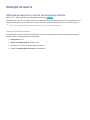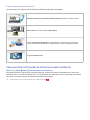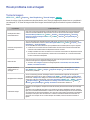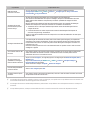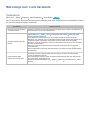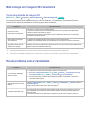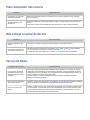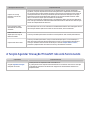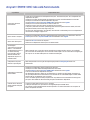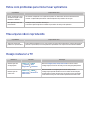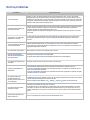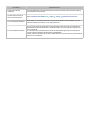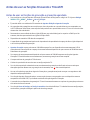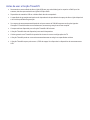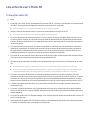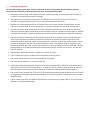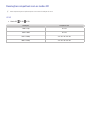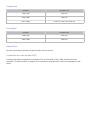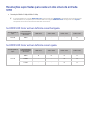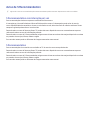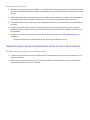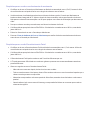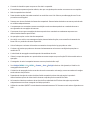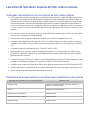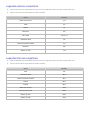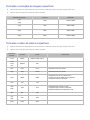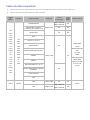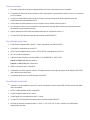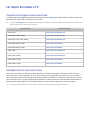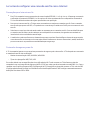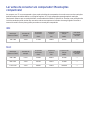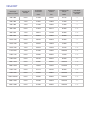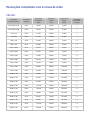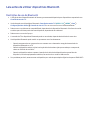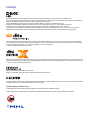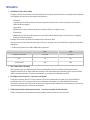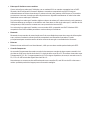Samsung UN78JS9500G Manual do usuário
- Categoria
- Comprimidos
- Tipo
- Manual do usuário
Este manual também é adequado para

E-MANUAL
Obrigado por adquirir este produto Samsung.
Para receber uma assistência mais completa, registre o seu
produto em
www.samsung.com/register
Modelo______________ Número de Série______________

Índice
Guias rápidos
Uso do Smart Hub
1 Conexão com a Internet
1 Configuração do Smart Hub
1 Uso do Smart Hub
Controle da TV com sua voz
2 Configuração do Reconhecimento de Voz
2 Controle da TV com sua voz
Controle da TV com seus movimentos
3 Configuração do Controle por Movimento
3 Controle da TV por movimentos
Uso do Samsung Smart Control
4 Operação da TV com o botão POINTER
5 Configuração do Samsung Smart Control
5 Emparelhamento da TV com o Samsung Smart Control
Aprimoramento da experiência de visualização de eventos
esportivos
6 Ativação da Função futebol
Exibição de várias telas
Conexões
Conexão da antena
Conexão com a Internet
9 Estabelecimento de uma conexão a cabo com a Internet
10 Estabelecimento de uma conexão sem fio com a Internet
Solução de problemas de conectividade com a Internet
12 Solução de problemas de conectividade a cabo com a Internet
Exp. Agora
13 Solução de problemas de conectividade sem fio com a Internet
Conexão de dispositivos de vídeo
14 Conexão com um cabo HDMI
15 Conexão com um cabo componente
15 Conexão com um cabo composto (A/V)
Conexões de entrada e saída de áudio
16 Conexão com um cabo HDMI (ARC)
17 Conexão com um cabo de áudio digital (óptico)
17 Conexão com um cabo de áudio estéreo
Conexão a um computador
18 Conexão pela porta HDMI
19 Conexão com um cabo HDMI/DVI
19 Conexão por meio da sua rede doméstica
Conexão com um dispositivo móvel
20 Conexão com um cabo MHL/HDMI
21 Conexão por espelhamento de tela
22 Conexão pelo Wi-fi Direto
22 Conexão de um dispositivo móvel através do Samsung Smart
View 2.0
Alternância entre fontes de vídeo
Observações de conexão
24 Observações de conexão para HDMI
25 Observações de conexão para dispositivos de áudio
25 Observações de conexão para computadores
25 Observações de conexão para dispositivos móveis
Controle remoto e periféricos
Sobre o Samsung Smart Control
Uso do Samsung Smart Control
28 Operação da TV com o botão POINTER
28 Operação da TV com os botões direcionais e o botão Enter
II

29 Exibição e uso do controle remoto na tela
30 Emparelhamento da TV com o Samsung Smart Control
Controle de dispositivos externos com o controle remoto da
TV – Uso do controle remoto universal
31 Configuração do controle remoto universal
Controle da TV com um teclado
32 Conexão de um teclado
33 Uso do teclado
Controle da TV com um mouse
34 Conexão de um mouse
34 Uso do mouse
Conectando a um controle de jogo Bluetooth
Digitação de texto usando o teclado QWERTY na tela
35 Uso das funções adicionais
Funções Smart
Visualização de várias telas ou recursos com a função Multi-
Link Screen
36 Uso do Multi-Link Screen
Smart Hub
37 Remover ou fixar um item no grupo Recente
38 Início do Smart Hub automaticamente
38 Teste das conexões do Smart Hub
38 Uso do tutorial do Smart Hub
38 Restauração do Smart Hub
Uso do Smart Hub com uma Conta da Samsung
39 Criação de uma conta da Samsung
40 Login em uma conta da Samsung
40 Vinculação da sua conta da Samsung a contas de aplicativos
41 Alteração e adição de informações a uma conta da Samsung
41 Exclusão de uma conta da Samsung da TV
Uso do serviço APPS
42 Gerenciamento de aplicativos com o menu pop-up Opções
42 Exibição da tela Informações Detalhadas
43 Instalação de um aplicativo
44 Remoção de um aplicativo da TV
44 Bloqueio e desbloqueio de aplicativos
44 Atualização de aplicativos
44 Reorganização de aplicativos
44 Classificação de conteúdo adquirido
44 Uso de outros recursos e funções de aplicativos
Uso da e-Manual
45 Início do e-Manual
45 Utilização dos botões no e-Manual
Uso do navegador da web
46 Preferências de navegação
Uso do serviço Meu Cont.
47 Ler antes de reproduzir o conteúdo de mídia
48 Reprodução de conteúdo multimídia em um computador ou
dispositivo móvel
48 Reprodução de conteúdo de mídia salvo em dispositivo USB
49 Botões e funções disponíveis ao visualizar fotos
50 Botões e funções disponíveis ao visualizar vídeos
52 Botões e funções disponíveis ao reproduzir música
53 Funções na tela da lista de conteúdo de mídia
Uso do serviço NewsON
54 Uso do conteúdo do NewsON
Uso do serviço Futebol
55 Configuração da tela de serviço Futebol com os seus times de
futebol favoritos
55 Uso das funções adicionais
Controle da TV com sua voz
58 Ler antes de usar o reconhecimento de voz
58 Funções básicas do reconhecimento de voz
59 Uso do reconhecimento de voz imperativo
59 Uso do reconhecimento de voz a longa distância
60 Uso do tutorial do reconhecimento de voz
Controle da TV por movimentos (Controle por Movimento)
61 Teste de iluminação ambiente usando a câmera da TV
62 Ativação do controle por movimento
II III

64 Alteração do layout da tela do controle por movimento
Uso do reconhecimento facial
66 Registro da sua face em uma conta da Samsung
67 Alteração do método de login para o reconhecimento facial
67 Login em uma conta da Samsung usando o reconhecimento
facial
Recursos de exibição e gravação
da TV
Exibição de informações de transmissão digital em um relance
68 Uso do guia
69 Verificação das informações do programa atual
69 Alteração do sinal de transmissão
69 Verificação de informações e intensidade do sinal do canal
digital
Gravação de programas
70 Gravação de programas
71 Uso das funções disponíveis durante a gravação de um
programa
71 Uso dos botões no controle remoto enquanto grava um
programa
71 Gerenciamento da lista de gravação agendada
72 Exibição de programas gravados
74 Gerenciamento de arquivos gravados
Configuração de uma exibição programada
75 Configuração de uma exibição agendada para um canal
75 Edição de uma exibição agendada
75 Cancelamento de uma exibição agendada
Uso do Timeshift
76 Uso dos botões no controle remoto enquanto utiliza o Timeshift
Uso da Lista de Canais
Registro, remoção e edição de canais
78 Registro e remoção de canais
79 Edição de canais registrados
79 Uso do Bloqueio de Programas
Criação de uma lista de favoritos pessoal
80 Registro de canais como favoritos
80 Exibição e seleção de canais apenas nas listas de favoritos
Edição de uma lista de favoritos
81 Uso dos itens de menu da tela Edit. Favoritos
Como tornar os programas de esportes mais realistas com a
Função Futebol
83 Ativação Função Futebol
83 Extração automática de destaques
84 Uso das funções disponíveis ao assistir a esportes na Função
futebol
86 Exibição de um evento esportivo gravado na função futebol
Funções de suporte para exibição da TV
86 Exibição de legendas
87 Pesquisa de canais disponíveis
87 Seleção do idioma de áudio da transmissão
88 Ajuste fino de transmissões analógicas
88 Sistema de Cor
Imagem e som
Ajuste da qualidade de imagem
89 Seleção de um modo de imagem
90 Ajuste da qualidade de imagem
91 Ajuste de configurações avançadas
92 Ajuste de opções de imagem
Visualização 3D
94 Início da visualização 3D
96 Ajuste dos efeitos 3D
Funções de suporte da imagem
IV

97 Visualização em PIP (Picture-in-Picture)
98 Alteração do tamanho e da posição da imagem
99 Reprodução somente do áudio (Imagem Desl.)
99 Restauração das configurações do modo de imagem
Ajuste da qualidade do som
100 Seleção de um modo de som
101 Aplicação de efeitos de som
102 Personalização do som
Uso das funções de suporte ao som
103 Seleção de alto-falantes
103 Especificação do tipo de instalação da TV
103 Reprodução do som da TV por um dispositivo de áudio
Bluetooth da Samsung
104 Reprodução do som da TV através de um alto-falante
compatível com o Multiroom Link da Samsung
105 Reprodução do áudio da TV por fones de ouvido Bluetooth
105 Ativação da saída de áudio digital
106 Reprodução de áudio 3D no modo 3D
106 Restauração de todas as configurações de som
Sistema e suporte
Ajuste de hora e uso do temporizador
107 Ajuste da hora
108 Uso dos temporizadores
Uso das funções de proteção de tela e economia de energia
110 Prevenção contra queima da tela
110 Redução do consumo de energia da TV
Uso do Anynet+ (HDMI-CEC)
111 Configuração do Anynet+ (HDMI-CEC)
111 Uso do Anynet+ (HDMI-CEC)
Atualização do software da TV
113 Atualização do software da TV para a versão mais recente
113 Atualização da TV automaticamente
Proteção da TV contra hackers e códigos mal-intencionados
114 Verificação da TV e do armazenamento conectado em busca de
códigos mal-intencionados
115 Configuração de funções adicionais
Uso de outras funções
116 Execução rápida das funções de acessibilidade
116 Ativação de guias de voz para deficientes visuais
117 Texto branco em fundo preto (alto contraste)
117 Ajuste da transparência do menu
117 Aumento da fonte (para deficientes visuais)
117 Aprendizagem sobre o controle remoto (para deficientes
visuais)
117 Audição da TV através de fones de ouvido Bluetooth (para
deficientes auditivos)
118 Alteração do idioma do menu
118 Configuração de uma senha
118 Verificação de notificações
118 Ativação do modo jogo
119 Cores mais ricas e qualidade de imagem superior (BD Wise)
119 Ativação/desativação do retorno sonoro
119 Bloqueio/Desbloqueio do Joystick
119 Mostrar/ocultar o logo da Samsung durante a inicialização
119 Ativação da inicialização da TV mais rápida
120 Ativação/desativação dos indicadores frontais
120 Ativação do sistema de cor AV
120 Remoção da cintilação de tela
120 Registro da TV como um dispositivo certificado pela DivX
(assistir a filmes DivX pagos)
120 Restauração da TV para as configurações de fábrica
121 Uso da TV em modelo de mostruário (exclusivo para lojas de
varejo)
121 Backup dos dados da TV com o backup do UHD Evolution Kit
121 Atualização de programas gravados
Execução automática do serviço de dados
122 Uso do Serviço de Dados
IV V

Solução de problemas
Obtenção de suporte
123 Obtenção de suporte por meio do Gerenciamento Remoto
124 Como encontrar informações de contato para obter assistência
Há um problema com a imagem
125 Teste de imagem
Não consigo ouvir o som claramente
127 Teste de som
Não consigo ver imagens 3D claramente
128 Teste da qualidade de imagem 3D
Há um problema com a transmissão
Meu computador não conecta
Não consigo conectar à Internet
Serviço de Dados
A função Agendar Gravação/Timeshift não está funcionando
Anynet+ (HDMI-CEC) não está funcionando
Estou com problemas para iniciar/usar aplicativos
Meu arquivo não é reproduzido
Desejo restaurar a TV
Outros problemas
Precauções e observações
Antes de usar as funções Gravando e Timeshift
135 Antes de usar as funções de gravação e gravação agendada
136 Antes de usar a função Timeshift
Leia antes de usar o Modo 3D
137 Precauções sobre 3D
140 Resoluções compatíveis com os modos 3D
Resoluções suportadas para cada um dos sinais de entrada
UHD
142 Se HDMI UHD Color estiver definido como Desligado.
142 Se HDMI UHD Color estiver definido como Ligado.
Aviso de S Recommendation
143 S Recommendation com interação por voz
143 S Recommendation
Leia antes de usar o reconhecimento facial, de voz ou de
movimento
144 Precauções para reconhecimento facial, de voz ou de
movimento
145 Requisitos para o uso do reconhecimento facial, de voz ou de
movimento
Ler antes de usar aplicativos
Leia antes de usar o Web Browser
Leia antes de reproduzir arquivos de foto, vídeo ou música
149 Limitações relacionadas ao uso de arquivos de foto, vídeo e
música
149 Dispositivos de armazenamento compatíveis para transferência
de arquivos
150 Legendas externas compatíveis
150 Legendas internas compatíveis
151 Formatos e resoluções de imagem compatíveis
151 Formatos e codecs de música compatíveis
152 Codecs de vídeo compatíveis
Ler depois de instalar a TV
154 Tamanhos da imagem e sinais de entrada
154 Instalação de uma trava antirroubo
155 Ler antes de configurar uma conexão sem fio com a Internet
Ler antes de conectar um computador (Resoluções
compatíveis)
156 IBM
156 MAC
157 VESA DMT
Resoluções compatíveis com os sinais de vídeo
158 CEA-861
Leia antes de utilizar dispositivos Bluetooth
159 Restrições de uso do Bluetooth
Licença
Glossário
VI

1
Uso do Smart Hub
Conexão com a Internet
MENU/123
MENU Rede Configurações de Rede
Conecte a TV à Internet. É possível utilizar uma conexão com ou sem fio.
Configuração do Smart Hub
Pressione o botão do seu controle remoto. Quando iniciar o Smart Hub pela primeira vez, é exibida a tela
Configurar Smart Hub. Siga as instruções na tela para definir as configurações exigidas e concluir a configuração.
Bem vindo ao Smart Hub.
A maneira mais fácil de acessar e descobrir programas de TV ao vivo, filmes, aplicativos, jogos e muito mais.
Configurar Smart Hub Saiba mais
Uso do Smart Hub
Pressione o botão para abrir o Smart Hub e usar as funções fornecidas pelo Smart Hub.
"
Para obter mais informações, consulte "Smart Hub".
Guias rápidos
Você pode aprender rapidamente a executar as funções mais úteis para a operação da TV. Aprenda rapidamente a usar o Smart Hub, Reconhecimento de Voz, Controle por
Movimento, Função Futebol e Multi-Link Screen para desfrutar da TV.

2
Controle da TV com sua voz
Configuração do Reconhecimento de Voz
MENU/123
MENU Sistema Reconhecimento de Voz
Ajuste as configurações exigidas para executar o reconhecimento de voz, como selecionar que idioma usar e se
utilizar a Voz para TV.
Sistema
Acessibilidade
Configuração
Função Futebol
Menu Idioma Português
Segurança Intelig.
Config. do Contr. Remoto Universal
Reconhecimento de Voz
"
Dependendo do modelo, seu menu da TV poderá ser diferente da imagem acima.
Controle da TV com sua voz
Pressione e mantenha pressionado o botão MENU/123 no Samsung Smart Control. A tela de Reconhecimento de
voz será exibida. Quando o ícone
Reconhecimento de Voz for exibido na tela, pronuncie os comandos, lentamente
e em tom de voz moderadamente alto, no microfone do Samsung Smart Control.
"
Para os modelos da série 9500, é possível usar a função de reconhecimento de voz com a câmera embutida da TV e o
Samsung Smart Control. Defina Microfones Habilitados como TV e Controle Remoto.
"
Para obter mais informações, consulte "Controle da TV com sua voz".

2 3
Controle da TV com seus movimentos
Configuração do Controle por Movimento
MENU/123
MENU Sistema Controle por Movimento
Efetue o Teste do Ambiente de Contr. p/ Movimento e então ajuste as configurações necessárias para executar o
Controle por Movimento, como ajustar a Vel. do Cursor e decidir se exibir ou não o Guia de Movimento Animado.
Sistema
Configuração
Função Futebol
Menu Idioma Português
Segurança Intelig.
Config. do Contr. Remoto Universal
Reconhecimento de Voz
Controle por Movimento Ligado
"
Dependendo do modelo, seu menu da TV poderá ser diferente da imagem acima.
Controle da TV por movimentos
MENU/123
MENU Sistema Controle por Movimento Controle por Movimento
1.
Defina Controle por Movimento como Ligado.
2.
Fique de frente para a câmera de TV, levante sua mão até uma posição confortável e mova lentamente o
dedo indicador totalmente levantado para a esquerda ou direita.
3.
Dobre para baixo o seu dedo indicador para selecionar uma função e, em seguida, levante-o novamente para
executar a função selecionada.
"
Controle por Movimento está disponível tanto no modo de controle de direção como no modo de apontar o movimento.
"
Os modelos da série 9000 devem ser conectados à câmera de TV para que o Controle por Movimento funcione.
"
Quando usar os modelos da série SEK-3500 do UHD Evolution Kit, se a sua TV não possuir a câmera embutida, compre
uma nova câmera opcional.
"
Para obter mais informações, consulte "Controle da TV por movimentos (Controle por Movimento)".

4
Uso do Samsung Smart Control
Operação da TV com o botão POINTER
Coloque um dedo no botão POINTER e mova o Samsung Smart Control. O cursor na tela se moverá na direção que
o Samsung Smart Control for movido. Mova o cursor para um dos ícones a seguir na tela e, em seguida, pressione o
botão POINTER.
●
: Exibe o controle remoto na tela.
●
: Permite que você ajuste o volume ou selecione os alto-falantes.
●
: Exibe a lista de canais.
●
: Inicia o Smart Hub.

4 5
Configuração do Samsung Smart Control
MENU/123
MENU Sistema Configurações do Smart Control
Ajuste a Sensibilidade ao Movimento e Feedback de Haptic do Samsung Smart Control.
Sistema
Config. do Contr. Remoto Universal
Reconhecimento de Voz
Controle por Movimento
Hora
Notificações
Gerenc. Disp.
Configurações do Smart Control
Emparelhamento da TV com o Samsung Smart Control
Ao ligar a TV pela primeira vez, o Samsung Smart Control será emparelhado com a TV automaticamente. Para
emparelhá-lo novamente com a TV, pressione os botões
①
e
②
simultaneamente no Samsung Smart Control
durante 3 segundos ou mais.

6
Aprimoramento da experiência de visualização de eventos
esportivos
Ativação da Função futebol
MENU/123
MENU Sistema Função Futebol
Defina Função Futebol como Ligado.
Sistema
Acessibilidade
Configuração
Função Futebol
Menu Idioma Português
Segurança Intelig.
Config. do Contr. Remoto Universal
Reconhecimento de Voz
Você pode aumentar o zoom da tela enquanto estiver usando o modo de esportes. Mova o foco para a parte da
tela para ampliar.
"
Dependendo do modelo, seu menu da TV poderá ser diferente da imagem acima.
"
O nome real pode diferir em relação a áreas geográficas específicas.
"
Para obter mais informações, consulte "Como tornar os programas de esportes mais realistas com a Função Futebol".

6 7
Exibição de várias telas
Você pode navegar na Web ou executar um aplicativo enquanto assiste TV. É possível alterar o tamanho de cada
tela por meio de arrastar o círculo no meio da tela para a esquerda ou direita.
"
A imagem do controle remoto pode ser diferente conforme o modelo da TV.
"
Para obter mais informações, consulte "Visualização de várias telas ou recursos com a função Multi-Link Screen".

8
Conexão da antena
Conecte a TV a uma antena ou a uma saída de cabo na parede para receber os sinais de transmissão.
Conecte um cabo de uma antena ou saída de cabo na parede ao conector ANT IN, como mostrado na imagem
abaixo.
"
A conexão de uma antena não será necessária se você conectar um receptor de TV a cabo ou receptor de satélite.
Conexões
Você pode desfrutar de transmissões, Internet e da tela de dispositivos externos na TV ao conectar uma antena e o dispositivo externo. Conecte uma antena, dispositivo de
vídeo, dispositivo de áudio externo, computador ou dispositivo móvel na TV.

8 9
Conexão com a Internet
Estabelecimento de uma conexão a cabo com a Internet
Uso de cabos LAN
Há três formas de conectar a TV aos pontos de acesso de Internet, como mostrado nas ilustrações a seguir:
●
Tomada LAN instalada na parede
LAN
●
Modem externo
LAN
●
①
Roteador de IP +
②
Modem externo
LAN
1
2
"
Recomendamos usar cabos Cat 7 LAN para conectar sua TV aos pontos de acesso de Internet.
"
A TV não poderá se conectar à Internet se a velocidade de rede for inferior a 10 Mbps.

10
Conexão automática a uma rede de Internet a cabo
MENU/123
MENU Rede Configurações de Rede
Exp. Agora
Conecta automaticamente a uma rede disponível.
1.
Selecione Cabo.
2.
Quando a conexão de rede for efetuada, uma mensagem de confirmação será exibida. Se a conexão falhar,
tente novamente ou conecte manualmente.
Estabelecimento de uma conexão sem fio com a Internet
Conexão automática a uma rede de Internet sem fio
MENU/123
MENU Rede Configurações de Rede
Certifique-se de que você tem o SSID (nome) do roteador sem fio e as configurações de senha antes de tentar se
conectar.
1.
Selecione Sem Fio. A TV exibe automaticamente uma lista das redes sem fio disponíveis.
2.
Selecione uma rede. Se a rede desejada não for exibida na lista, a tela retornará às configurações de rede.
3.
Se a sua rede está habilitada para segurança, digite a senha usando o teclado exibido na tela. Se a sua
rede não está habilitada para segurança, a TV irá contornar o teclado exibido na tela e tentar se conectar
imediatamente.

10 11
Conexão a uma rede de Internet sem fio com WPS
MENU/123
MENU Rede Configurações de Rede
Se o roteador tiver um botão WPS (configuração Wi-Fi protegida), você poderá usá-lo para conectar a TV ao
roteador automaticamente.
1.
Selecione Sem Fio. A TV exibe automaticamente uma lista das redes sem fio disponíveis.
2.
Selecione Parar e, em seguida, selecione WPS (PBC).
3.
Pressione o botão WPS ou PBC no roteador sem fio dentro dos próximos dois minutos.
4.
A TV se conecta à rede automaticamente.
Verificação de status de conexão com a Internet
MENU/123
MENU Rede Status da Rede
Exp. Agora
Rede
Status da Rede
Configurações de Rede
Wi-Fi Direto
Configurações do Dispositivo Multimídia
Screen Mirroring
Nome Dispositivo [TV]Samsung LE…
"
Dependendo do modelo, seu menu da TV poderá ser diferente da imagem acima.
Visualize a rede atual e o status da Internet.
Alteração do nome da TV na rede
MENU/123
MENU Rede Nome Dispositivo
Exp. Agora
É possível alterar o nome da TV que será exibido nos dispositivos móveis e laptops.
1.
Selecione Nome Dispositivo no menu Rede.
2.
Selecione um nome na lista que será exibida. Como alternativa, selecione Ent. Usuário para inserir um nome
manualmente.

12
Solução de problemas de conectividade com a Internet
Solução de problemas de conectividade a cabo com a Internet
Exp. Agora
Cabo de rede não encontrado
Certifique-se de que o cabo de rede está conectado. Caso esteja, verifique se o roteador está ligado. Se ele estiver
ativado, tente desativá-lo e ativá-lo novamente.
Falha na configuração automática de IP
Faça o seguinte ou configure as Config de IP manualmente.
1.
Certifique-se de que o servidor DHCP está habilitado no roteador e, em seguida, reinicie o roteador.
2.
Se o problema persistir, entre em contato com o provedor de Internet.
Não é possível conectar-se à rede
1.
Verifique todas as Config de IP.
2.
Certifique-se de que o servidor DHCP está habilitado no roteador. Em seguida, desconecte o roteador e
conecte-o novamente.
3.
Caso isso não funcione, entre em contato com o provedor de Internet.
Conectado a uma rede local, mas não à Internet
1.
Certifique-se de que o cabo de rede da Internet está conectado à porta LAN externa do roteador.
2.
Verifique os valores de DNS em Config de IP.
3.
Se o problema persistir, entre em contato com o provedor de Internet.
A configuração da rede foi concluída, mas não é possível se conectar à Internet
Se o problema persistir, entre em contato com o provedor de Internet.

12 13
Solução de problemas de conectividade sem fio com a Internet
Falha na conexão de rede sem fio
Se um roteador sem fio selecionado não for encontrado, vá para Configurações de Rede e selecione o roteador
correto.
Não é possível se conectar a um roteador sem fio
1.
Verifique se o roteador está ligado. Se estiver ligado, desligue-o e ligue-o novamente.
2.
Digite a senha correta, se necessário.
Falha na configuração automática de IP
Faça o seguinte ou configure as Config de IP manualmente.
1.
Certifique-se de que o servidor DHCP está habilitado no roteador. Em seguida, desconecte o roteador e
conecte-o novamente.
2.
Digite a senha correta, se necessário.
3.
Se o problema persistir, entre em contato com o provedor de Internet.
Não é possível conectar-se à rede
1.
Verifique todas as Config de IP.
2.
Digite a senha correta, se necessário.
3.
Se o problema persistir, entre em contato com o provedor de Internet.
Conectado a uma rede local, mas não à Internet
1.
Certifique-se de que o cabo de rede da Internet está conectado à porta LAN externa do roteador.
2.
Verifique os valores de DNS em Config de IP.
3.
Se o problema persistir, entre em contato com o provedor de Internet.
A configuração da rede foi concluída, mas não é possível se conectar à Internet
Se o problema persistir, entre em contato com o provedor de Internet.

14
Conexão de dispositivos de vídeo
Sua TV possui uma variedade de conexões de entrada de vídeo de dispositivos externos. Abaixo há uma lista das
conexões contidas, mostradas em ordem decrescente quanto à qualidade da imagem.
●
HDMI
●
Componente
●
Composto (A/V)
Conecte um dispositivo de vídeo à TV por meio de uma conexão HDMI para obter a melhor qualidade de imagem.
Se o dispositivo não tiver uma conexão HDMI, tente usar uma conexão de componente.
Conexão com um cabo HDMI
Os seguintes tipos de cabos HDMI são recomendados:
●
Cabo HDMI de alta velocidade
●
Cabo HDMI de alta velocidade com Ethernet
Conecte o cabo HDMI à conexão de saída HDMI do dispositivo de vídeo e à conexão de entrada HDMI da TV
conforme mostrado na imagem abaixo.
Configure Editar Tipo de Dispositivo como DVI PC para um computador conectado com um cabo HDMI/DVI e
como PC para um computador conectado com um cabo HDMI. Além disso, configure Editar Tipo de Dispositivo
como Dispositivos DVI para um dispositivo A/V com um cabo HDMI/DVI.
A página está carregando...
A página está carregando...
A página está carregando...
A página está carregando...
A página está carregando...
A página está carregando...
A página está carregando...
A página está carregando...
A página está carregando...
A página está carregando...
A página está carregando...
A página está carregando...
A página está carregando...
A página está carregando...
A página está carregando...
A página está carregando...
A página está carregando...
A página está carregando...
A página está carregando...
A página está carregando...
A página está carregando...
A página está carregando...
A página está carregando...
A página está carregando...
A página está carregando...
A página está carregando...
A página está carregando...
A página está carregando...
A página está carregando...
A página está carregando...
A página está carregando...
A página está carregando...
A página está carregando...
A página está carregando...
A página está carregando...
A página está carregando...
A página está carregando...
A página está carregando...
A página está carregando...
A página está carregando...
A página está carregando...
A página está carregando...
A página está carregando...
A página está carregando...
A página está carregando...
A página está carregando...
A página está carregando...
A página está carregando...
A página está carregando...
A página está carregando...
A página está carregando...
A página está carregando...
A página está carregando...
A página está carregando...
A página está carregando...
A página está carregando...
A página está carregando...
A página está carregando...
A página está carregando...
A página está carregando...
A página está carregando...
A página está carregando...
A página está carregando...
A página está carregando...
A página está carregando...
A página está carregando...
A página está carregando...
A página está carregando...
A página está carregando...
A página está carregando...
A página está carregando...
A página está carregando...
A página está carregando...
A página está carregando...
A página está carregando...
A página está carregando...
A página está carregando...
A página está carregando...
A página está carregando...
A página está carregando...
A página está carregando...
A página está carregando...
A página está carregando...
A página está carregando...
A página está carregando...
A página está carregando...
A página está carregando...
A página está carregando...
A página está carregando...
A página está carregando...
A página está carregando...
A página está carregando...
A página está carregando...
A página está carregando...
A página está carregando...
A página está carregando...
A página está carregando...
A página está carregando...
A página está carregando...
A página está carregando...
A página está carregando...
A página está carregando...
A página está carregando...
A página está carregando...
A página está carregando...
A página está carregando...
A página está carregando...
A página está carregando...
A página está carregando...
A página está carregando...
A página está carregando...
A página está carregando...
A página está carregando...
A página está carregando...
A página está carregando...
A página está carregando...
A página está carregando...
A página está carregando...
A página está carregando...
A página está carregando...
A página está carregando...
A página está carregando...
A página está carregando...
A página está carregando...
A página está carregando...
A página está carregando...
A página está carregando...
A página está carregando...
A página está carregando...
A página está carregando...
A página está carregando...
A página está carregando...
A página está carregando...
A página está carregando...
A página está carregando...
A página está carregando...
A página está carregando...
A página está carregando...
A página está carregando...
A página está carregando...
A página está carregando...
A página está carregando...
A página está carregando...
A página está carregando...
A página está carregando...
A página está carregando...
A página está carregando...
A página está carregando...
-
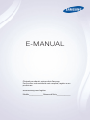 1
1
-
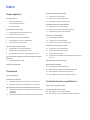 2
2
-
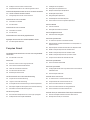 3
3
-
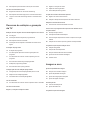 4
4
-
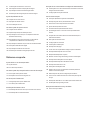 5
5
-
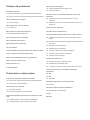 6
6
-
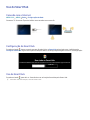 7
7
-
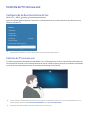 8
8
-
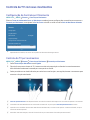 9
9
-
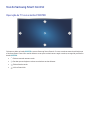 10
10
-
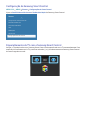 11
11
-
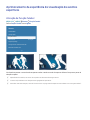 12
12
-
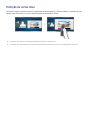 13
13
-
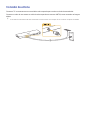 14
14
-
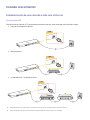 15
15
-
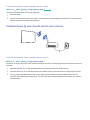 16
16
-
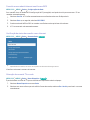 17
17
-
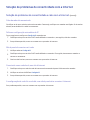 18
18
-
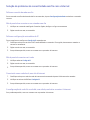 19
19
-
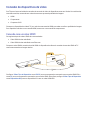 20
20
-
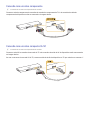 21
21
-
 22
22
-
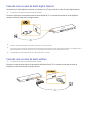 23
23
-
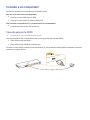 24
24
-
 25
25
-
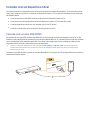 26
26
-
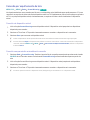 27
27
-
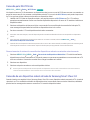 28
28
-
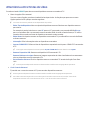 29
29
-
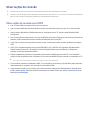 30
30
-
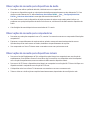 31
31
-
 32
32
-
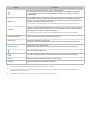 33
33
-
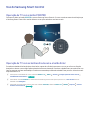 34
34
-
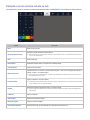 35
35
-
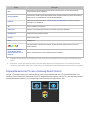 36
36
-
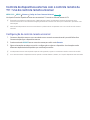 37
37
-
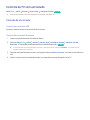 38
38
-
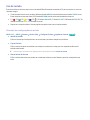 39
39
-
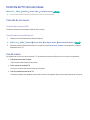 40
40
-
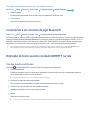 41
41
-
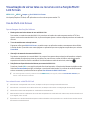 42
42
-
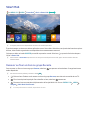 43
43
-
 44
44
-
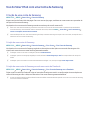 45
45
-
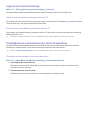 46
46
-
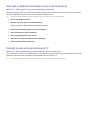 47
47
-
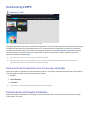 48
48
-
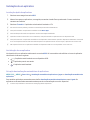 49
49
-
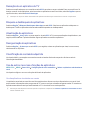 50
50
-
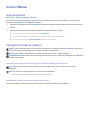 51
51
-
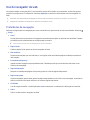 52
52
-
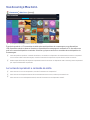 53
53
-
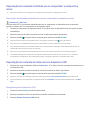 54
54
-
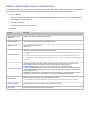 55
55
-
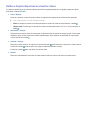 56
56
-
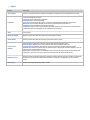 57
57
-
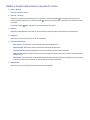 58
58
-
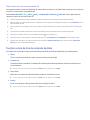 59
59
-
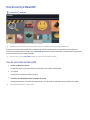 60
60
-
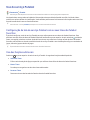 61
61
-
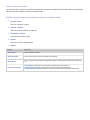 62
62
-
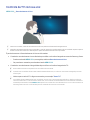 63
63
-
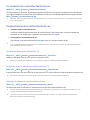 64
64
-
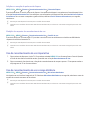 65
65
-
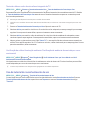 66
66
-
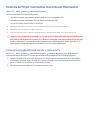 67
67
-
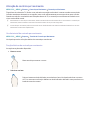 68
68
-
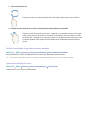 69
69
-
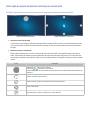 70
70
-
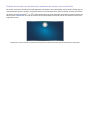 71
71
-
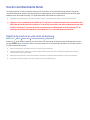 72
72
-
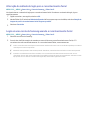 73
73
-
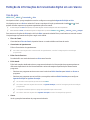 74
74
-
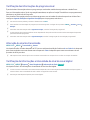 75
75
-
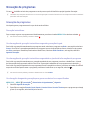 76
76
-
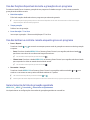 77
77
-
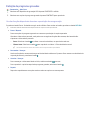 78
78
-
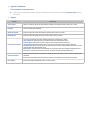 79
79
-
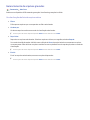 80
80
-
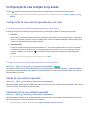 81
81
-
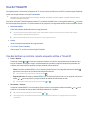 82
82
-
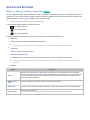 83
83
-
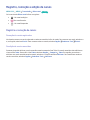 84
84
-
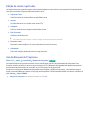 85
85
-
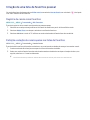 86
86
-
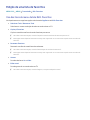 87
87
-
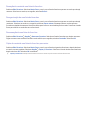 88
88
-
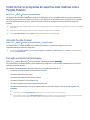 89
89
-
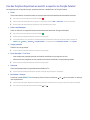 90
90
-
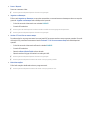 91
91
-
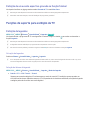 92
92
-
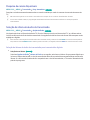 93
93
-
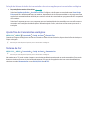 94
94
-
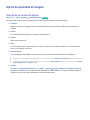 95
95
-
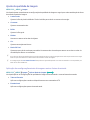 96
96
-
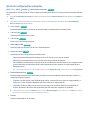 97
97
-
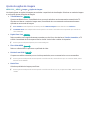 98
98
-
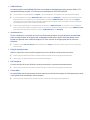 99
99
-
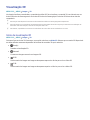 100
100
-
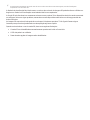 101
101
-
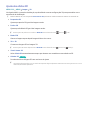 102
102
-
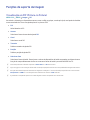 103
103
-
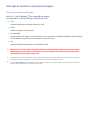 104
104
-
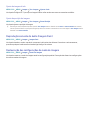 105
105
-
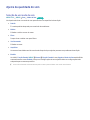 106
106
-
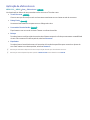 107
107
-
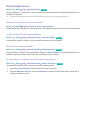 108
108
-
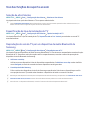 109
109
-
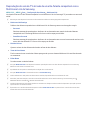 110
110
-
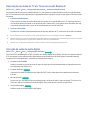 111
111
-
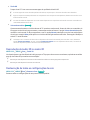 112
112
-
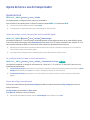 113
113
-
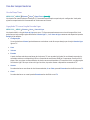 114
114
-
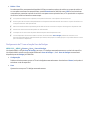 115
115
-
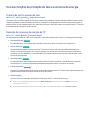 116
116
-
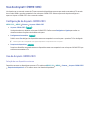 117
117
-
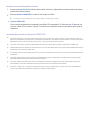 118
118
-
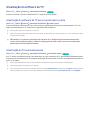 119
119
-
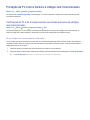 120
120
-
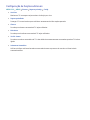 121
121
-
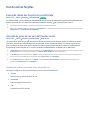 122
122
-
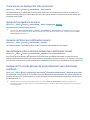 123
123
-
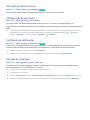 124
124
-
 125
125
-
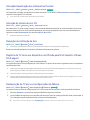 126
126
-
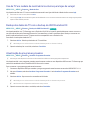 127
127
-
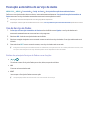 128
128
-
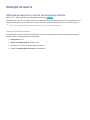 129
129
-
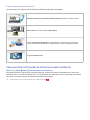 130
130
-
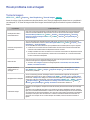 131
131
-
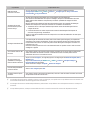 132
132
-
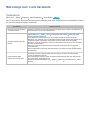 133
133
-
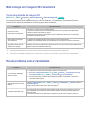 134
134
-
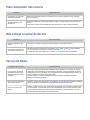 135
135
-
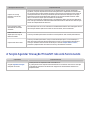 136
136
-
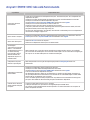 137
137
-
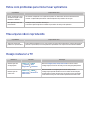 138
138
-
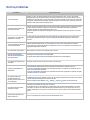 139
139
-
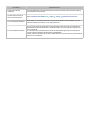 140
140
-
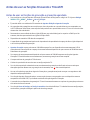 141
141
-
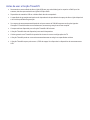 142
142
-
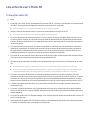 143
143
-
 144
144
-
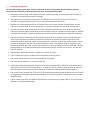 145
145
-
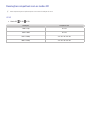 146
146
-
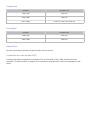 147
147
-
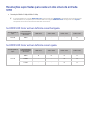 148
148
-
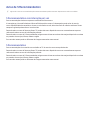 149
149
-
 150
150
-
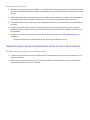 151
151
-
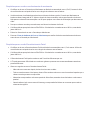 152
152
-
 153
153
-
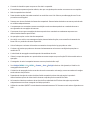 154
154
-
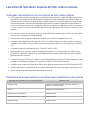 155
155
-
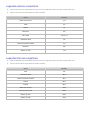 156
156
-
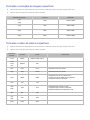 157
157
-
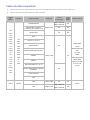 158
158
-
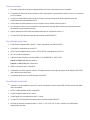 159
159
-
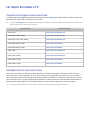 160
160
-
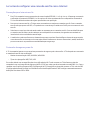 161
161
-
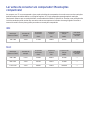 162
162
-
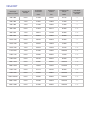 163
163
-
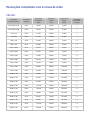 164
164
-
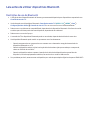 165
165
-
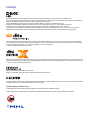 166
166
-
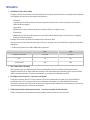 167
167
-
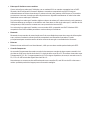 168
168
Samsung UN78JS9500G Manual do usuário
- Categoria
- Comprimidos
- Tipo
- Manual do usuário
- Este manual também é adequado para
Artigos relacionados
-
Samsung UN48JU6000G Manual do usuário
-
Samsung UN32H5500AG Manual do usuário
-
Samsung UN55HU8500G Manual do usuário
-
Samsung UN49J5200AG Manual do usuário
-
Samsung UN50J5300AG Manual do usuário
-
Samsung UN32J4290AG Manual do usuário
-
Samsung PL64F8500AG Manual do usuário
-
Samsung UN46FH6203G Manual do usuário
-
Samsung UN65H6103AG Manual do usuário
-
Samsung 55" Full HD Flat Smart TV K5300 Series 5 Manual do usuário